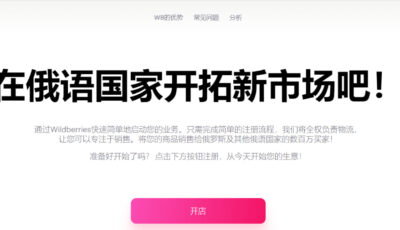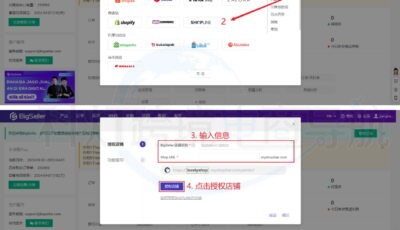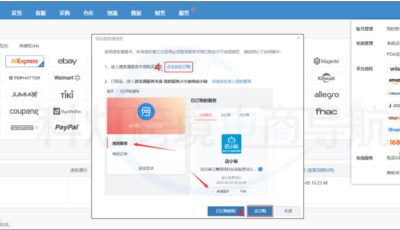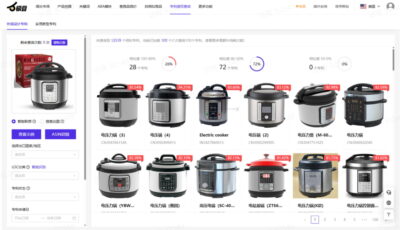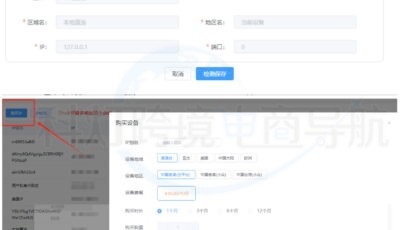Shopify现有折扣可以通过多种方式进行设置,例如筛选折扣、编辑折扣、禁用折扣、禁用多个折扣等,作为一名合格Shopify商家,需要对Shopify后台基本设置需熟悉,这样更加有利于后期站点的运营,为了让家快速的了解Shopify折扣码设置教程,下文将具体的介绍Shopify折扣码设置相关教程。
一、筛选Shopify折扣
可以按折扣类型、开始日期、状态和使用次数来筛选折扣:
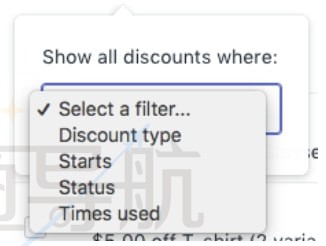
可以使用不同的值来修改每个筛选器,例如:
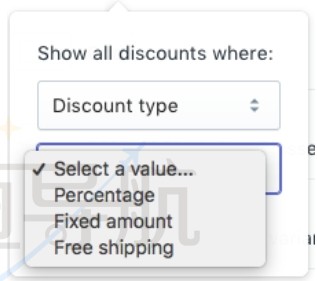
步骤:
1.在Shopify后台中,单击折扣。
2.单击筛选折扣。
3.单击选择筛选条件。
4.选择筛选折扣的方式:折扣类型、开始日期、状态或使用次数。
5.单击选择一个值。
6.选择要用于筛选折扣的值。您可以采用的值因选择的筛选条件而异。
7.单击添加筛选条件。
二、编辑Shopify折扣
步骤:
1.在Shopify后台中,转到折扣。
2.单击要编辑的折扣的名称。
3.编辑折扣设置。
4.单击保存。
三、禁用Shopify折扣
可以暂时禁用未到期的折扣。可能需要在促销结束或计划尝试其他营销策略时禁用折扣。
如果客户向其购物车应用已禁用的折扣码,那么他们会收到一条错误消息,表明商店存在以下情况:Unable to find a valid discount matching the code entered。
步骤:
1.在Shopify后台中,转到折扣。
2.在折扣页面上,找到要禁用的未到期折扣,然后单击该折扣的名称。
3.在折扣名称下,单击禁用。
4.单击禁用进行确认。
四、禁用Shopify多个折扣
可以使用批量操作来暂时禁用多个未到期的折扣。可能需要在促销结束或计划尝试其他营销策略时禁用多个折扣。
如果客户向其购物车应用已禁用的折扣码,那么会收到一条错误消息,表明商店存在以下情况:Unable to find a valid discount matching the code entered。
步骤:
1.在Shopify后台中,单击折扣。
2.在折扣页面上,选中要禁用的未过期折扣:
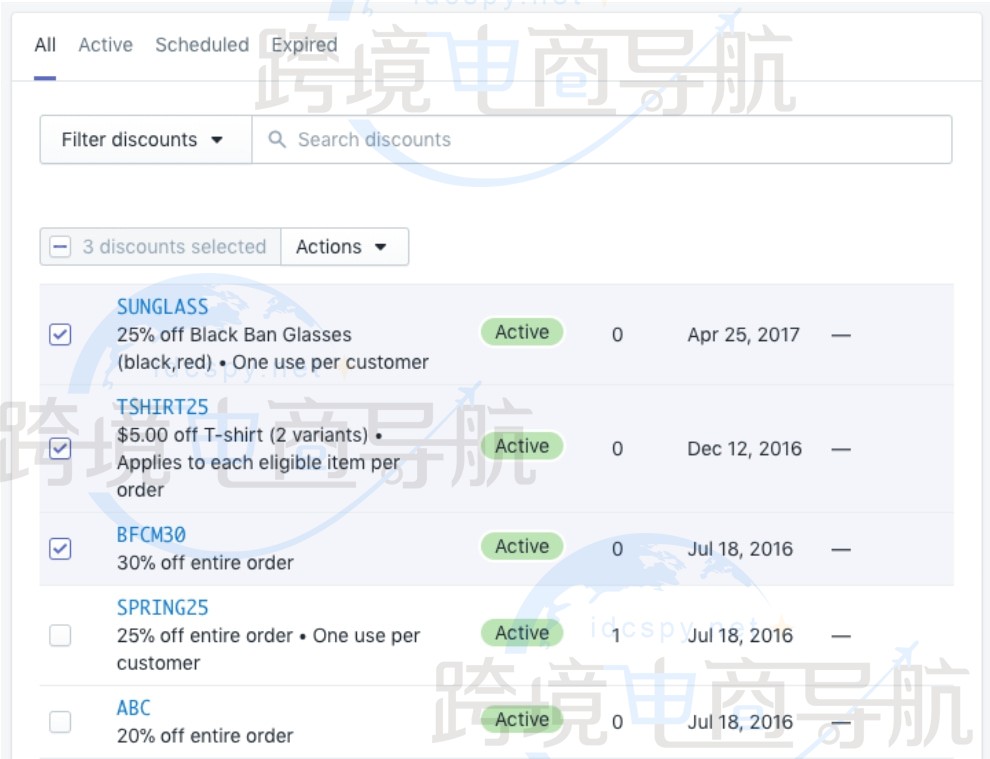
3.单击操作,然后单击禁用折扣:
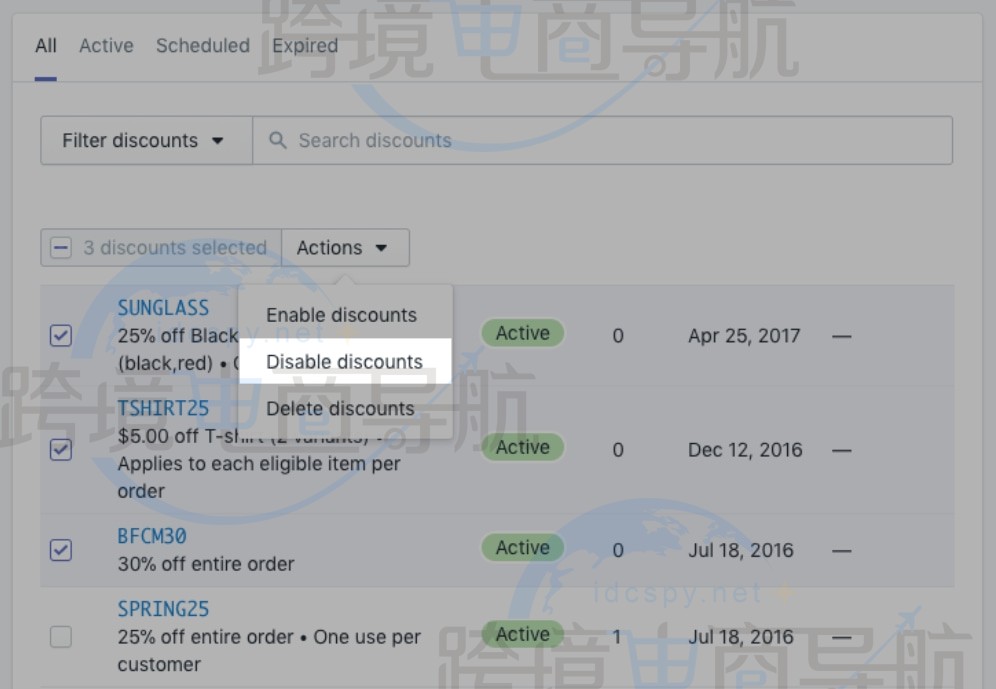
4.单击禁用进行确认。
五、重新启用已禁用Shopify折扣
步骤:
1.在Shopify后台中,转到折扣。
2.在折扣页面上,单击要重新启用的已禁用折扣:
3.在折扣名称下,单击启用。
4.单击启用以确认。
六、重新启用多个Shopify折扣
步骤:
1.在Shopify后台中,单击折扣。
2.在折扣页面上,选中要重新启用的过期折扣:
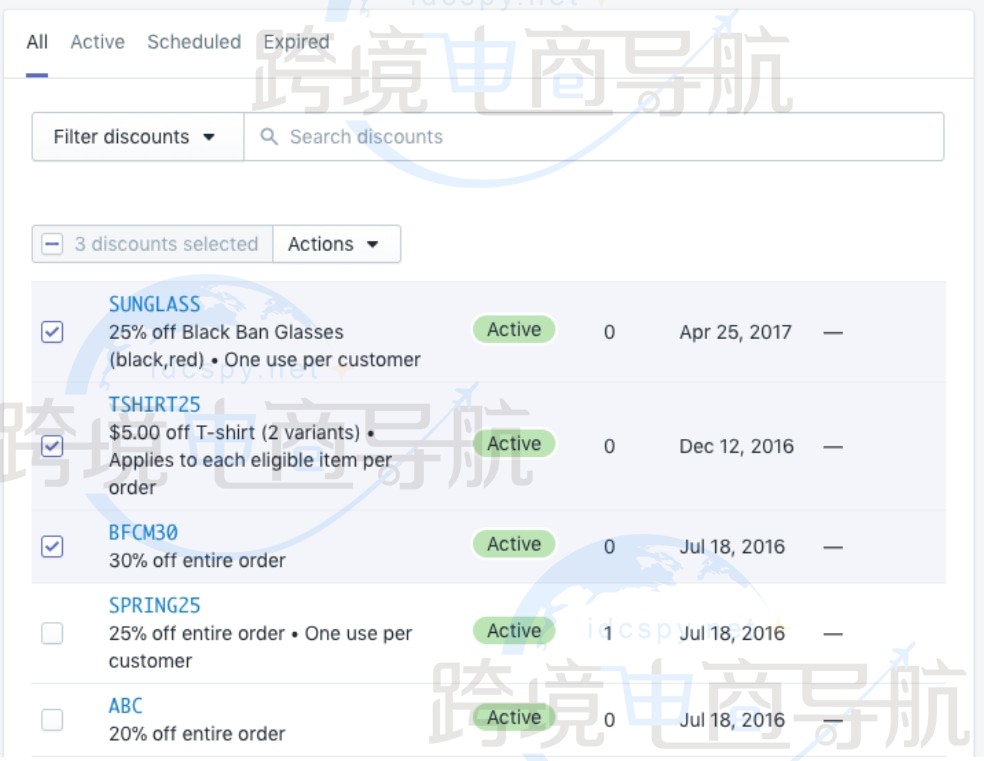
3.单击操作,然后单击启用折扣:
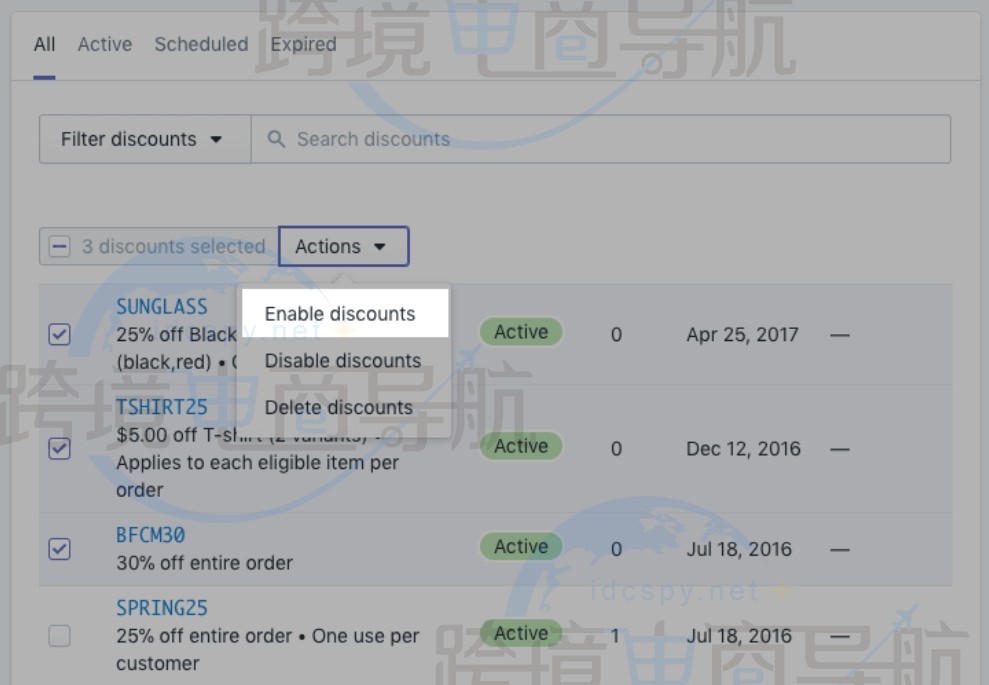
4.单击启用以确认。
七、删除Shopify折扣
步骤:
1.在Shopify后台中,转到折扣。
2.在折扣屏幕上,选中要删除的折扣:
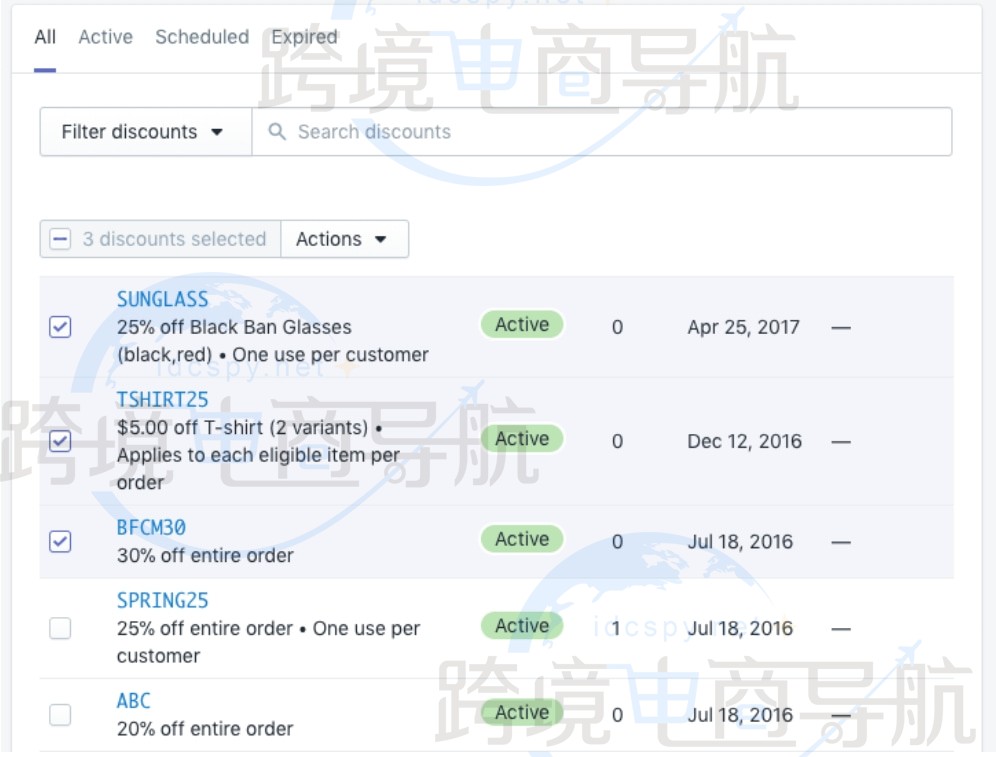
3.单击操作,然后单击删除折扣:
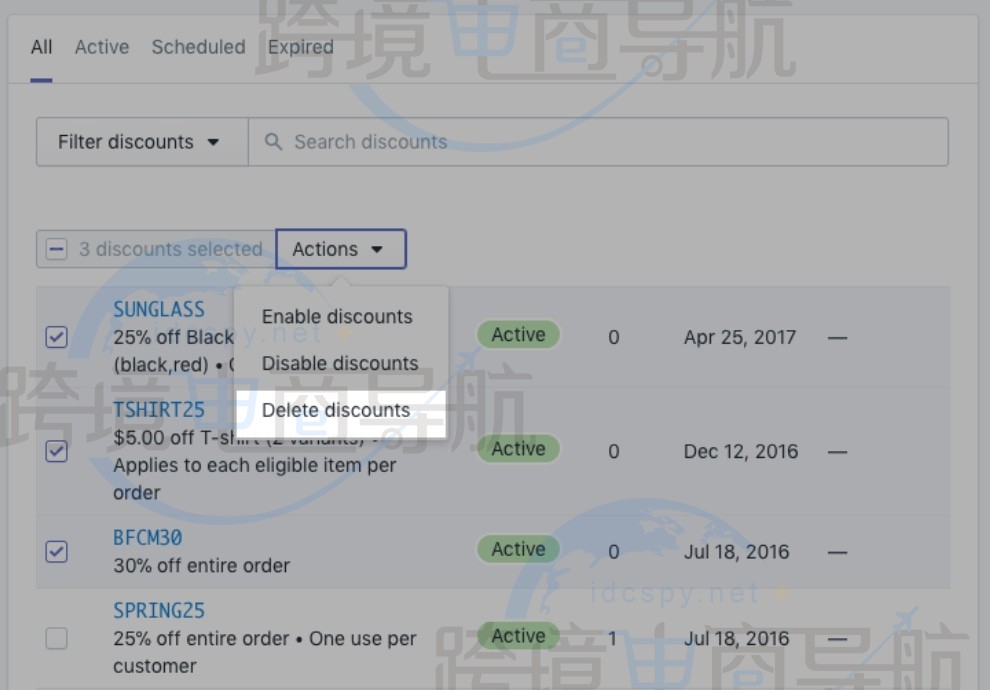
4.单击删除进行确认。